PowerPointでグラフを作成した際、数値だけではなく「千円」や「人」などの単位を表示すると、より分かりやすくなりますよね。今回は、初心者の方でも簡単にできる方法を、実際の手順を交えてご紹介します。
目次
- データラベルとは?
- 単位を表示する方法
- データラベルの書式設定
- よくある質問
- まとめ
データラベルとは?
グラフにおける「データラベル」とは、各データポイントの数値をグラフ上に表示する機能のことです。例えば、棒グラフの上に「100」や「200」などの数字が表示されることで、どの棒がどの数値を示しているのか一目でわかります。
単位を表示する方法
データラベルに単位を追加することで、数値の意味が明確になります。以下の手順で設定できます。
- グラフを選択します。
- グラフのデザインタブを開き、グラフ要素を追加をクリックします。
- データラベルを選択し、表示位置を決めます。
- データラベルを右クリックし、データラベルの書式設定を選びます。
- ラベルオプションで、ラベルの内容から「値」を選択します。
- 表示形式を開き、「ユーザー定義」を選択します。
- 種類に「0″千円”」や「0″人”」など、希望する単位を入力します。
これで、データラベルに「千円」や「人」などの単位が表示されます。
データラベルの書式設定
データラベルの見た目を整えることで、グラフがさらに見やすくなります。
- データラベルを選択します。
- 書式タブを開き、現在の選択範囲で「データラベル」を選びます。
- 書式ウィンドウが表示されるので、ラベルオプションを開きます。
- ラベルの位置やフォント、色などを調整します。
これで、データラベルの見た目を自分好みにカスタマイズできます。
よくある質問
Q1: データラベルにパーセンテージを表示するにはどうすればいいですか?
円グラフの場合、データラベルにパーセンテージを表示することができます。手順は以下の通りです。
- 円グラフを選択します。
- グラフのデザインタブを開き、グラフ要素を追加をクリックします。
- データラベルを選択し、その他のデータラベルオプションをクリックします。
- ラベルオプションで、「パーセンテージ」を選択します。
- 小数点以下の桁数を設定します。
これで、各セクションの割合がパーセンテージで表示されます。
Q2: データラベルの位置を変更するにはどうすればいいですか?
データラベルの位置を変更することで、グラフがより見やすくなります。手順は以下の通りです。
- データラベルを選択します。
- データラベルの書式設定を開きます。
- ラベルの位置で、「内部外側」や「外部」など、希望する位置を選択します。
これで、データラベルの位置が変更されます。
今すぐ解決したい!どうしたらいい?
いま、あなたを悩ませているITの問題を解決します!
「エラーメッセージ、フリーズ、接続不良…もうイライラしない!」
あなたはこんな経験はありませんか?
✅ ExcelやWordの使い方がわからない💦
✅ 仕事の締め切り直前にパソコンがフリーズ💦
✅ 家族との大切な写真が突然見られなくなった💦
✅ オンライン会議に参加できずに焦った💦
✅ スマホの重くて重要な連絡ができなかった💦
平均的な人は、こうしたパソコンやスマホ関連の問題で年間73時間(約9日分の働く時間!)を無駄にしています。あなたの大切な時間が今この悩んでいる瞬間も失われています。
LINEでメッセージを送れば即時解決!
すでに多くの方が私の公式LINEからお悩みを解決しています。
最新のAIを使った自動応答機能を活用していますので、24時間いつでも即返信いたします。
誰でも無料で使えますので、安心して使えます。
問題は先のばしにするほど深刻化します。
小さなエラーがデータ消失や重大なシステム障害につながることも。解決できずに大切な機会を逃すリスクは、あなたが思う以上に高いのです。
あなたが今困っていて、すぐにでも解決したいのであれば下のボタンをクリックして、LINEからあなたのお困りごとを送って下さい。
ぜひ、あなたの悩みを私に解決させてください。
まとめ
PowerPointでグラフに単位を表示することで、データの意味がより明確になります。初心者の方でも、上記の手順を試してみてください。もし、さらに詳しい操作方法やカスタマイズについて知りたい場合は、お気軽にLINEでお声掛けください。




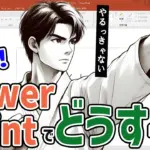

コメント